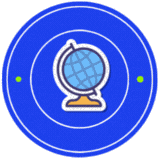🌟 ทำไมต้องแปลงข้อมูลจาก ArcMap ไป Google Earth?
โปรแกรม ArcMap ใช้สำหรับจัดการและวิเคราะห์ข้อมูลแผนที่ที่ละเอียดมาก
ส่วน Google Earth Pro เป็นโปรแกรมที่เปิดดูแผนที่แบบ 3 มิติ และดูง่าย เหมาะสำหรับนำเสนอข้อมูลให้ผู้อื่นดูเข้าใจง่ายขึ้น
🧰 อุปกรณ์ที่ต้องมี:
- โปรแกรม ArcMap
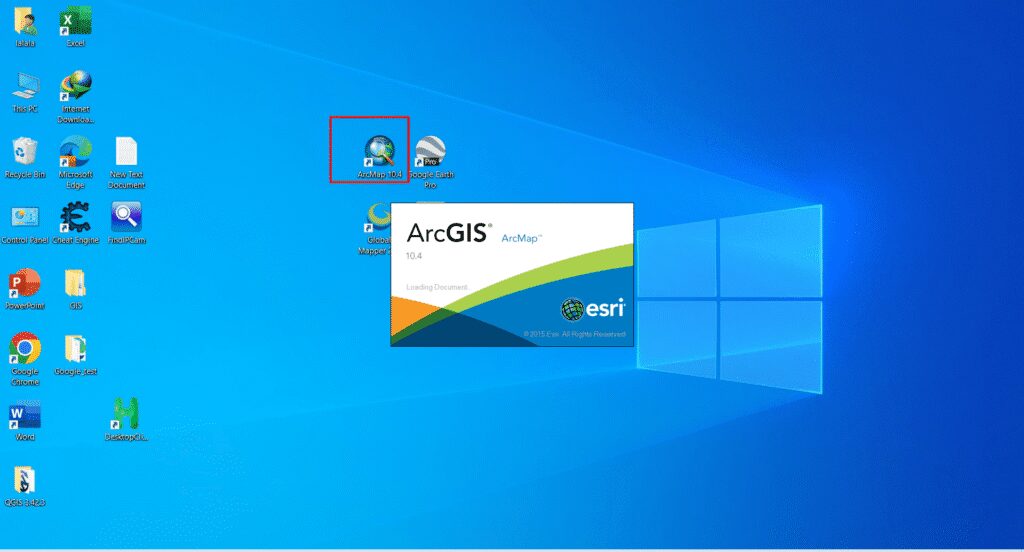
- โปรแกรม Google Earth Pro
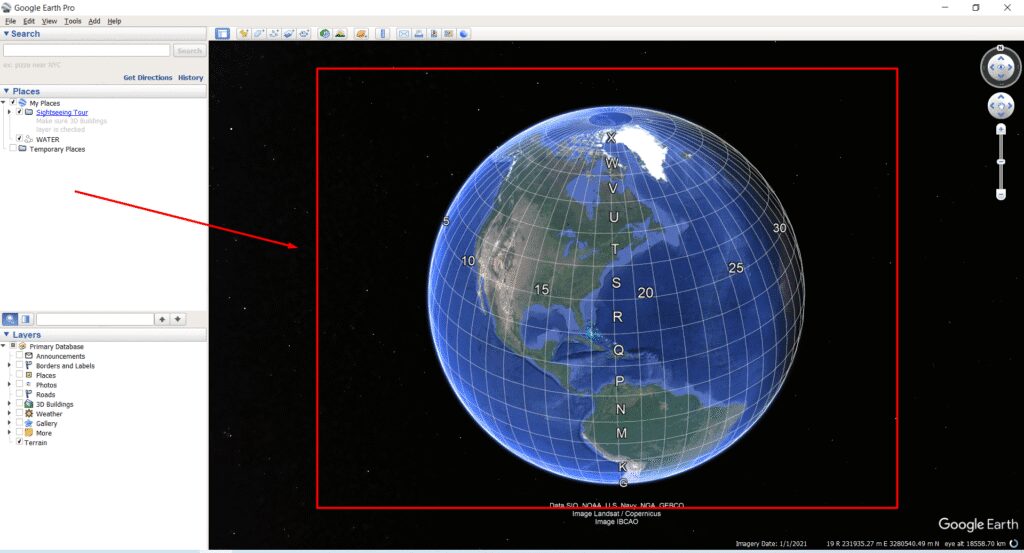
- ข้อมูลแผนที่ เช่น Shapefile (.shp) หรือ Feature Layer
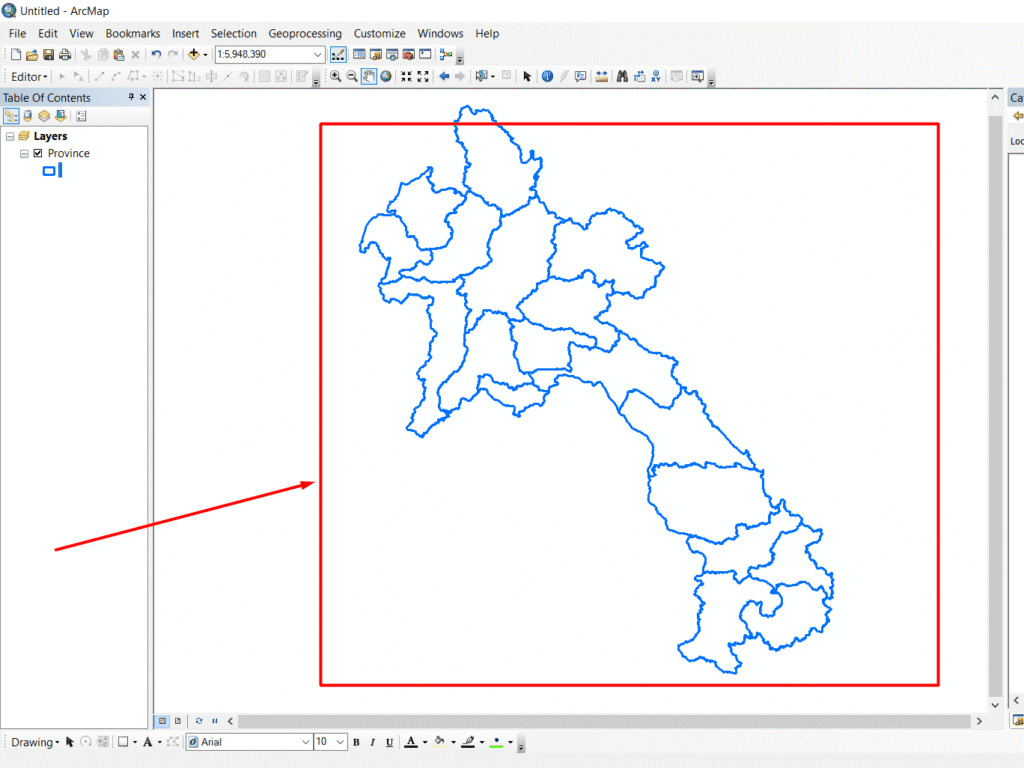
🛠️ ขั้นตอนการแปลงข้อมูลจาก ArcMap ไป Google Earth
✅ ขั้นตอนที่ 1: เปิดข้อมูลใน ArcMap
- เปิดโปรแกรม ArcMap
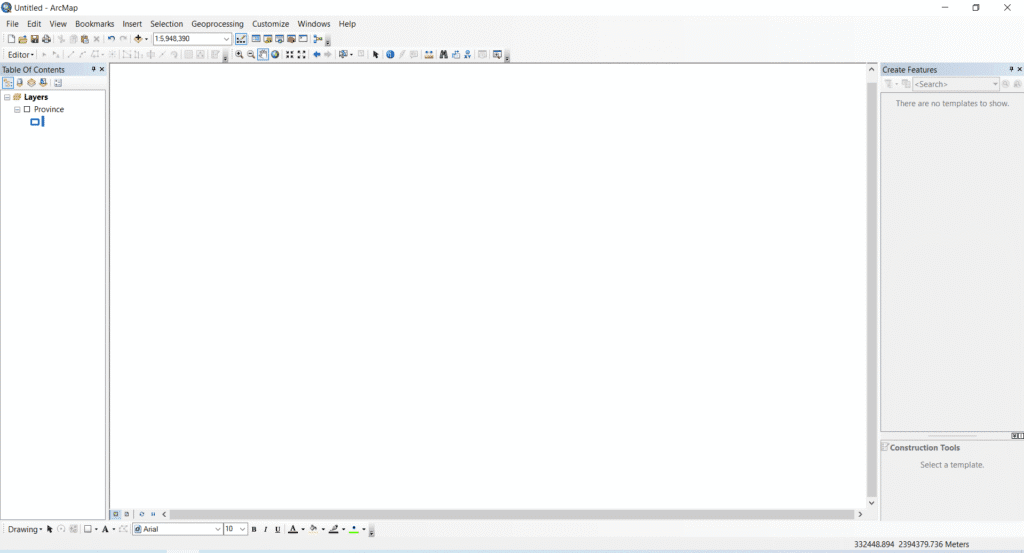
- คลิกปุ่ม Add Data (รูปเครื่องหมายบวกสีดำ)

- เลือกข้อมูลที่ต้องการ เช่น
.shpหรือชั้นข้อมูลจาก geodatabase - ข้อมูลจะปรากฏบนแผนที่
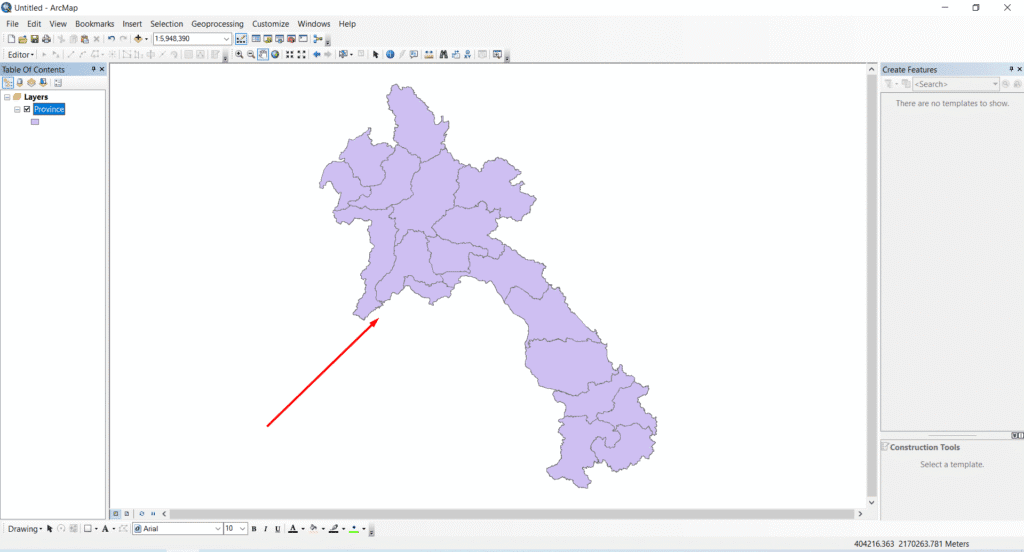
📝 ตัวอย่าง: ถ้าคุณมีไฟล์ ProvinceLao.shp ให้เพิ่มเข้ามา
✅ ขั้นตอนที่ 2: ตรวจสอบระบบพิกัดให้ตรงกับ Google Earth
Google Earth ใช้พิกัด WGS 1984
- คลิกขวาที่ Layer → เลือก Properties
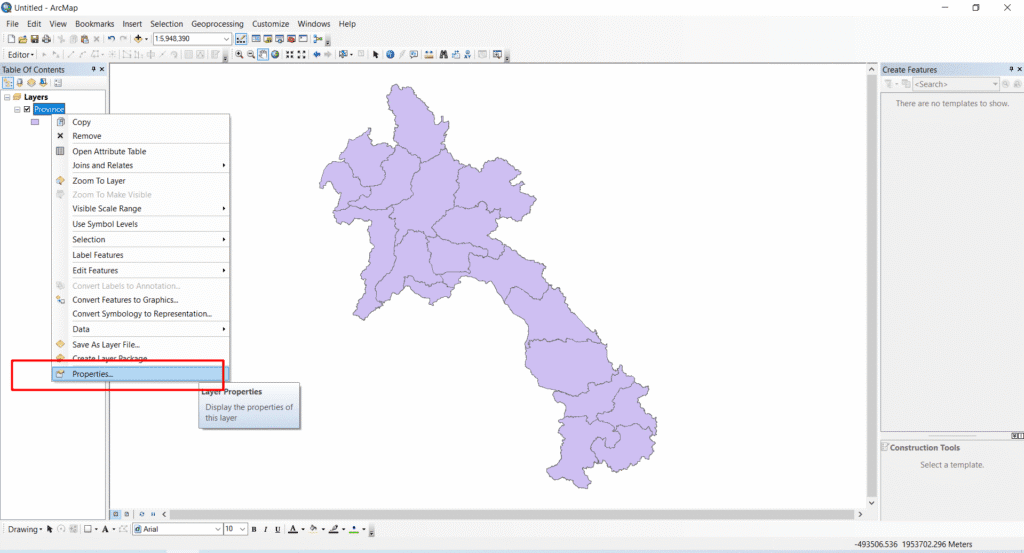
- ไปที่แท็บ Source
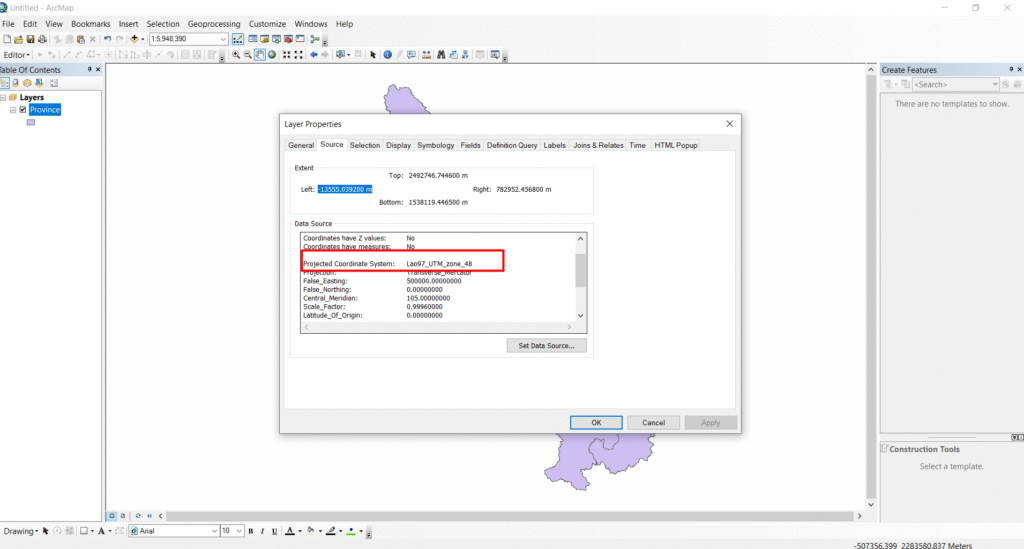
- ดูตรง “Spatial Reference” ถ้าไม่ใช่ WGS 1984 ต้องแปลงก่อน
- ไปที่เมนู:
ArcToolbox > Data Management Tools > Projections and Transformations > Feature > Project- เลือกชั้นข้อมูล → ตั้งชื่อใหม่ → เลือกระบบพิกัดเป็น
GCS_WGS_1984
ของผมแปลงแล้วเป็นระบบลาว 97 ของประเทศลาวเราสามารถส่งออกได้เลย
✅ ขั้นตอนที่ 3: แปลงเป็น KML ด้วย Layer To KML
- ไปที่เมนู:
ArcToolbox > Conversion Tools > To KML > Layer To KML
- ตั้งค่าดังนี้:
- Layer: เลือก Layer ที่จะส่งออก
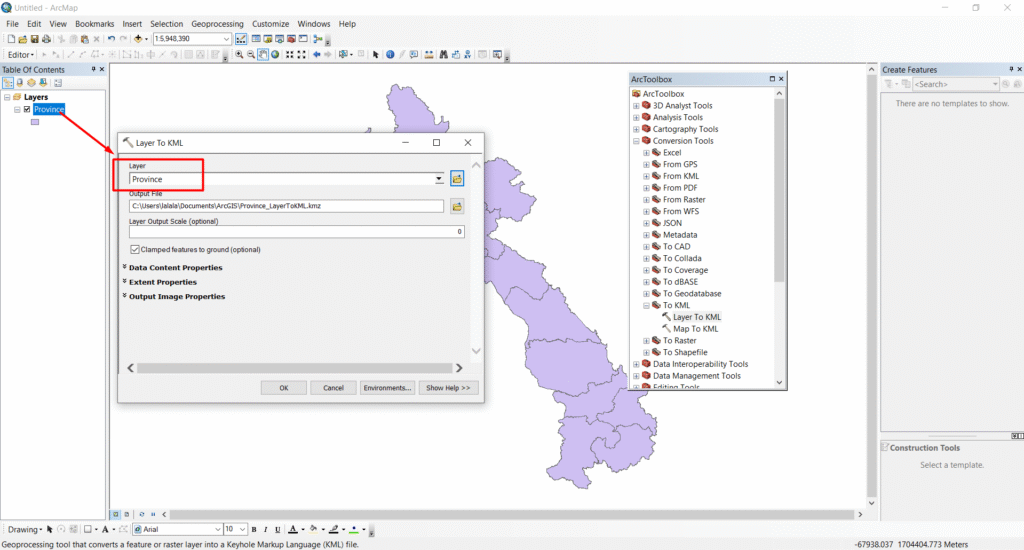
- Output File: เลือกว่าจะเก็บไฟล์ไว้ที่ไหน เช่น
D:\MyGIS\map.kmz
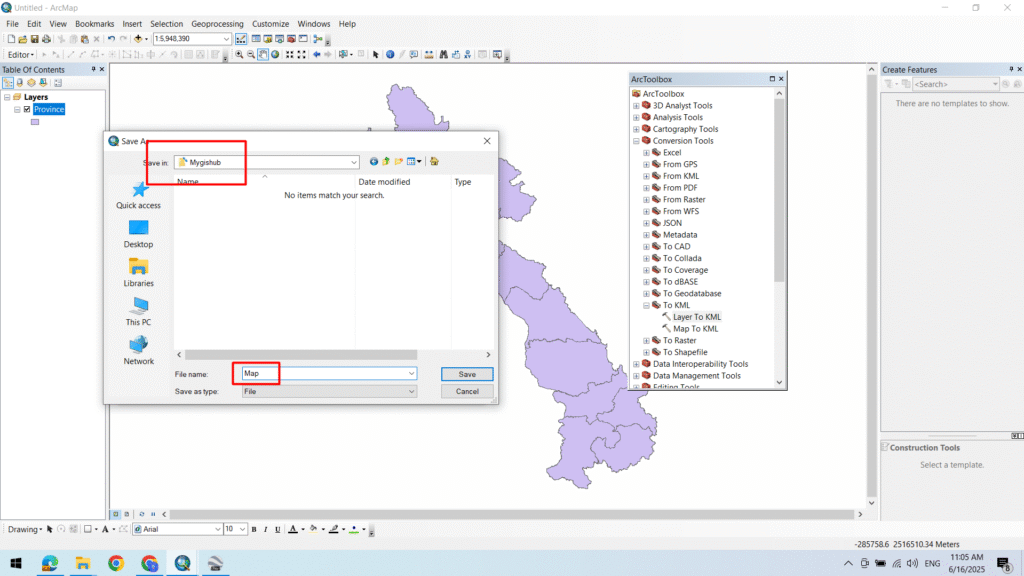
- Layer Output Scale: ใส่เลข
1(เพื่อให้ซูมได้ทุกระดับ)
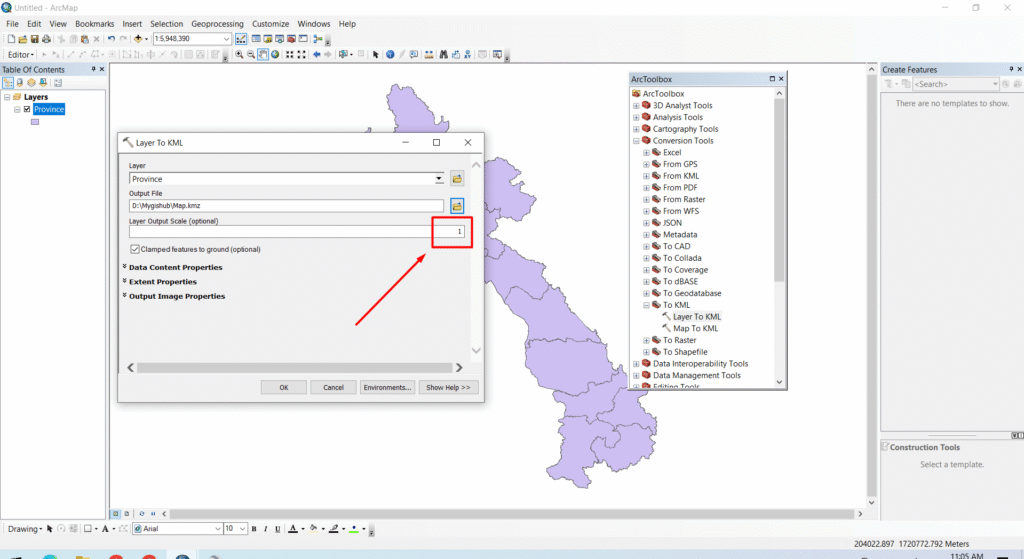
- Compressed: ให้ติ๊ก ✅ เพื่อได้ไฟล์
.kmz - กด OK
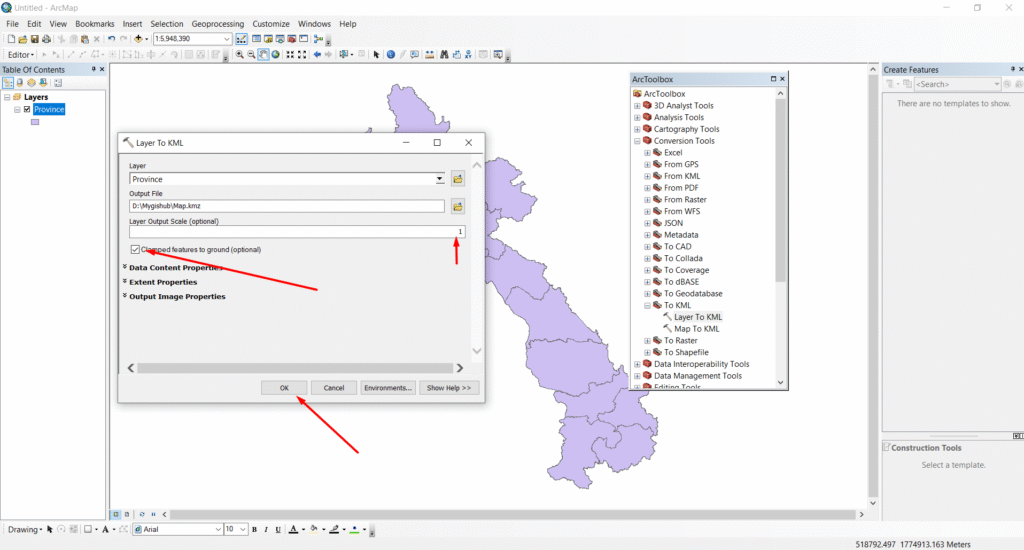
ระบบจะสร้างไฟล์ .kmz ซึ่งเป็นไฟล์ที่ Google Earth ใช้ได้
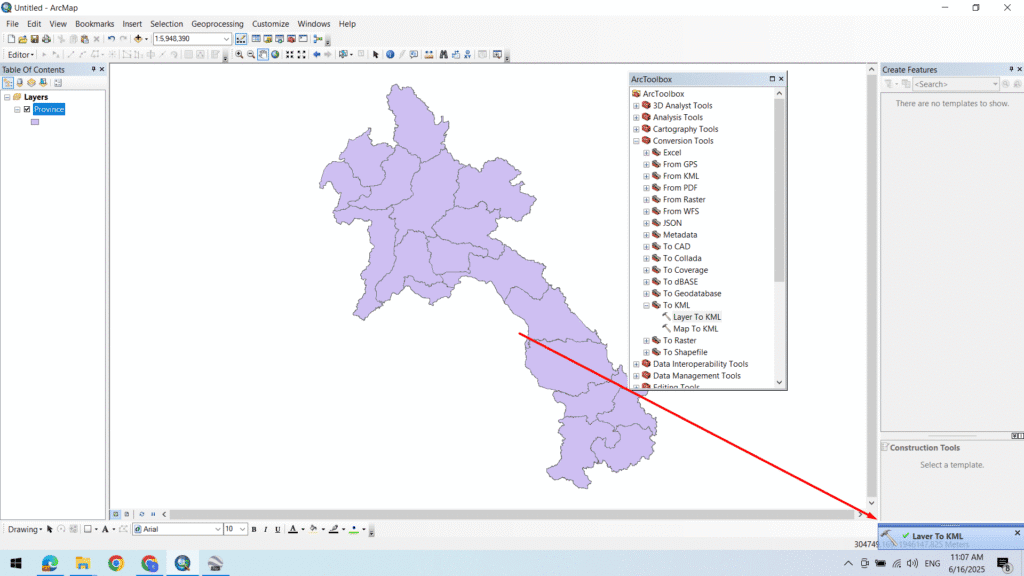
✅ ขั้นตอนที่ 4: เปิดไฟล์ใน Google Earth Pro
- เปิดโปรแกรม Google Earth Pro
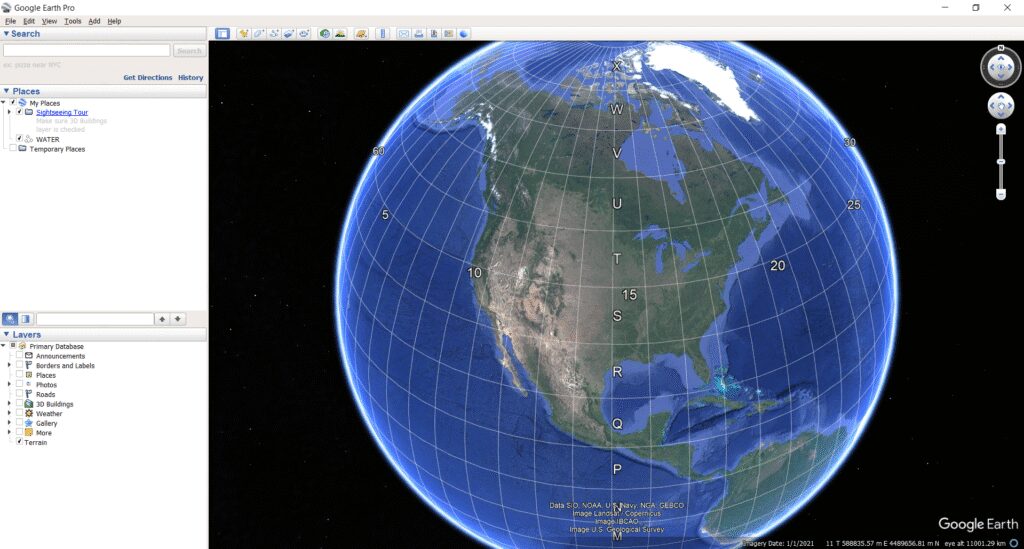
- ไปที่เมนู File > Open
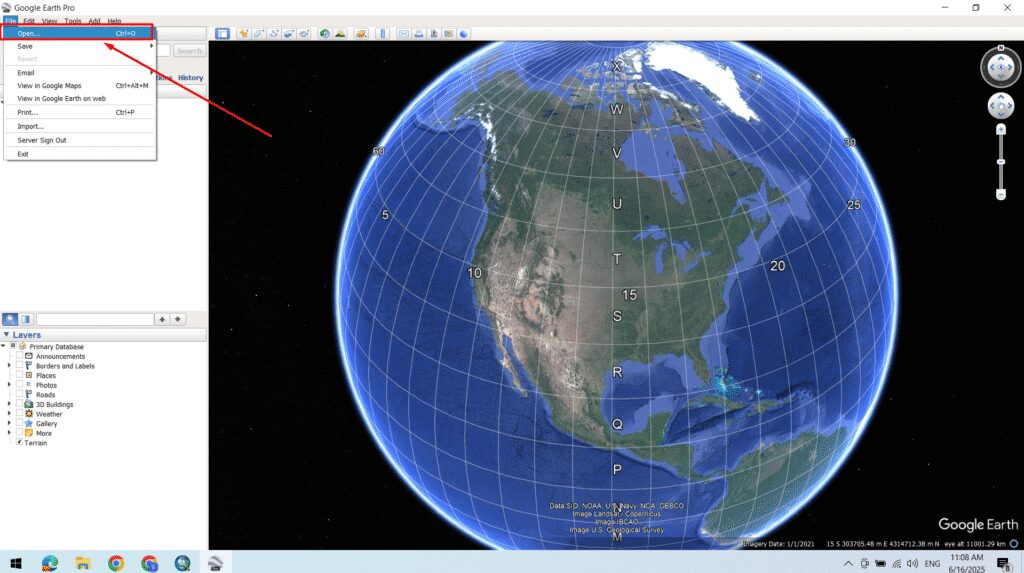
- เลือกไฟล์
.kmzที่เราสร้างไว้
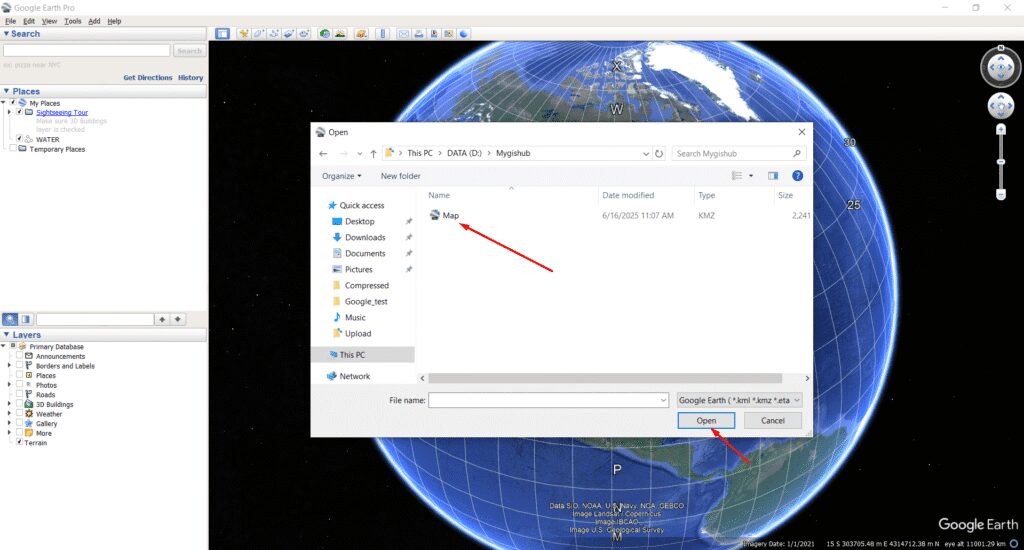
- ไฟล์จะแสดงที่แถบด้านซ้ายในหมวด Places
- คลิกเพื่อดูข้อมูลบนแผนที่
📌 ถ้า Layer เป็นจุด จะเห็นหมุด (pin) ปรากฏ
📌 ถ้า Layer เป็นเส้น เช่น ถนน ก็จะมีเส้นทางปรากฏ
📌 ถ้า Layer เป็นพื้นที่ เช่น เขตหมู่บ้าน ก็จะมีขอบเขตปรากฏ
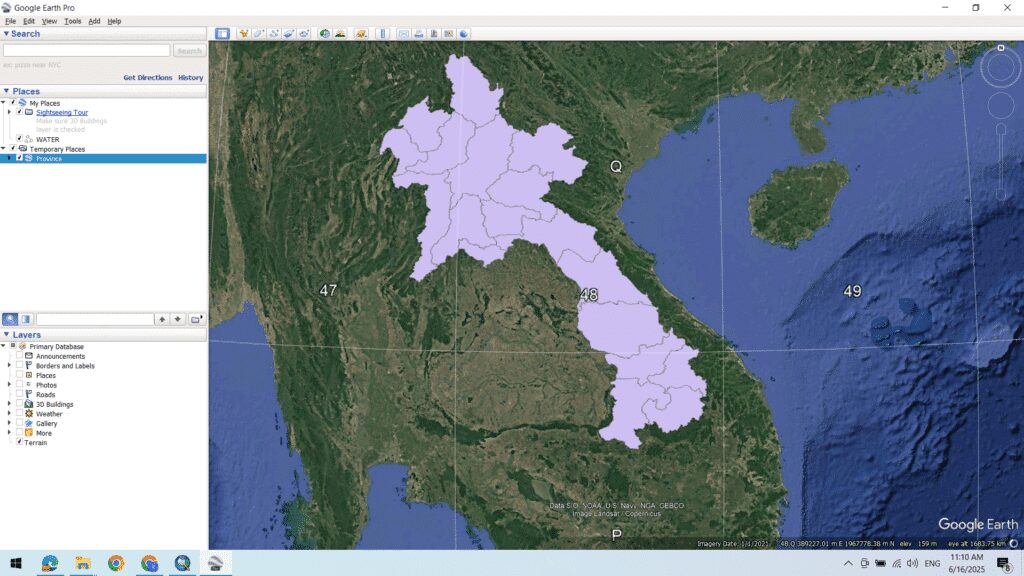
💡 เคล็ดลับเล็ก ๆ:
- ถ้าข้อมูลมีชื่อ หรือรายละเอียดอื่นในตาราง (Attribute Table)
→ Google Earth จะแสดงเป็นหน้าต่างข้อมูล (Pop-up) ได้เลย - ถ้าคุณจัดสี/ไอคอนใน ArcMap
→ บางส่วนจะถูกส่งต่อไปยัง KML ด้วย ทำให้ดูสวยขึ้น - ถ้าแปลงแล้วเปิดใน Google Earth แล้วแผนที่ไม่ตรงตำแหน่ง
→ ตรวจสอบระบบพิกัดอีกรอบ
🎓 เหมาะกับใคร?
- นักเรียน นักศึกษา ที่ต้องนำข้อมูลไปนำเสนอ
- ข้าราชการ อบต. หรือหน่วยงานที่ต้องการแชร์แผนที่ให้คนทั่วไปดู
- นักวางแผนเมือง/สิ่งแวดล้อม ที่อยากให้ข้อมูลดูง่ายแบบ 3D
- ผู้ใช้งานทั่วไป ที่ต้องการดูข้อมูลพื้นที่ในมุมมอง Google Earth